i denne videoen opplæringen vil vi vise deg hvordan du legger mascara Med Adobe Photoshop.
for å legge til mascara Med Adobe Photoshop må du starte programmet. Gå til » Fil «- menyen og velg «Åpne». I det viste vinduet velger du bildet du vil redigere og trykker på «Åpne». Deretter går du til «Bilde» – menyen, velg alternativet» Justeringer «fra rullegardinmenyen og velg alternativet «Nivåer» fra undermenyen.
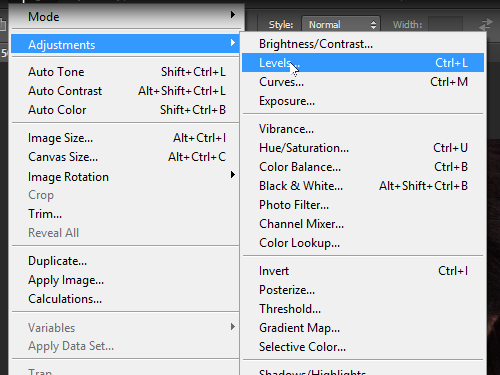
flytt glidebryteren i det viste vinduet for å gjøre bildet mer lysere.
Gå til «Layer» – menyen, velg » New «fra rullegardinmenyen og velg» Layer » – alternativet fra undermenyen for å lage et nytt lag. I popup-vinduet klikker DU PÅ «OK».
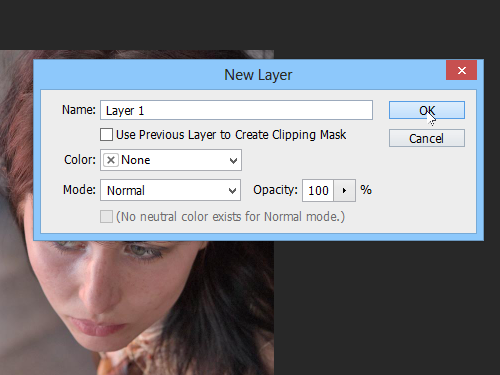
Velg «Zoom Tool»fra programverktøylinjen og zoom bildet. Velg deretter» Brush Tool», sett penselstørrelsen og børstens opasitet.

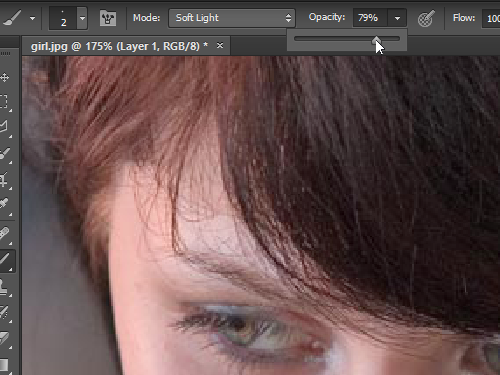
velg deretter blandingsmodus «Mykt Lys» fra rullegardinmenyen «Modus» i verktøyvalgpanelet og tegne med børsten på øyenvippene på bildet.
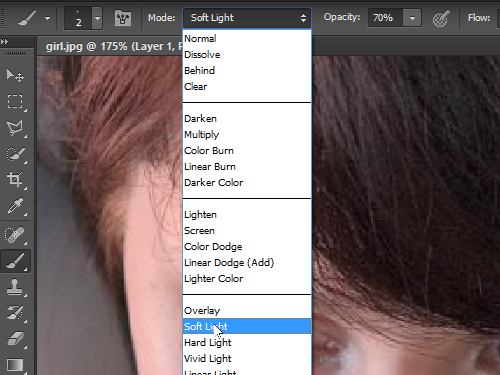
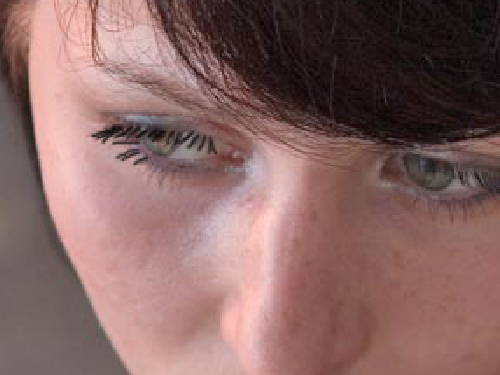
Bytt til «Flytt Verktøy» og sett lagets opasitet med glidebryteren fra «Opacity» – menyen i paletten» Lag».
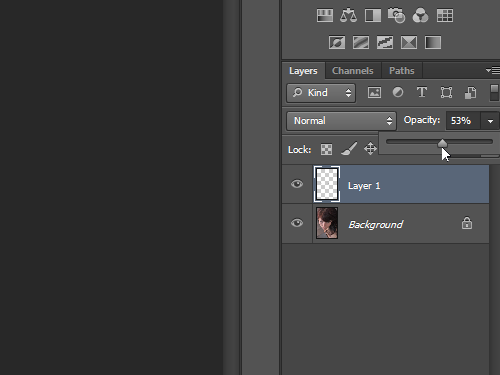
som du kan se, har mascaraen blitt lagt til bildet Med Adobe Photoshop.